- Šta je siguran režim i za šta je?
- Kako omogućiti Windows 7 Safe Mode: načini
- Kako omogućiti siguran način rada kada uključite računar?
- Standardno pokretanje u sigurnom načinu rada
- Počnite s podrškom za mrežni drajver
- Pokretanje iz komandne linije
- Kako pokrenuti siguran način rada putem konfiguracije sistema?
- Pokretanje sigurnog načina rada putem komandne linije
- Konačni savjet
Većina modernih korisnika zna da u nekim slučajevima, posebno ako se radi o otklanjanju nepredviđenih problema i kvarova u radu operativnog sistema ili instalirane opreme, , preporučuje se upotreba poseban režim pokretanja sistema pod nazivom Safe Mode. Ali kako omogućiti siguran režim na Windows 7? , Pročitajte više o ovome i još mnogo toga.
Šta je siguran režim i za šta je?
Za početak, fokusirajmo se na kratke informacije o tome o kakvom se režimu radi i u koje svrhe se zapravo koristi. Zaista, u većini slučajeva preporučuje se upotreba u situacijama kada operativni sistem počinje da radi nestabilno, stalno izdaje greške, zamrzava se, spontano se ponovo pokreće, pojavljuju se plavi ekrani koji ukazuju na probleme sa hardverskim drajverima ili drugim softverskim komponentama itd. . Osim toga, vrlo često je start u sigurnom načinu rada taj koji vam omogućava da dođete do važnih podešavanja i sistemskih alata ako se Windows (i ne samo sedma modifikacija, o kojoj će biti riječi kasnije) uopće ne pokrene pod bilo kojim izgovorom.
Sam režim safe start je neka vrsta skraćenog pokretanja, samo kada komponente i drajveri koji su najpotrebniji za sistem za početak rada, a sve ostale usluge i procesi su deaktivirani. Na ovom principu je izgrađen sistem za rešavanje problema, jer je nemoguće završiti neke aktivne procese koji rade kada se sistem učita u normalnom režimu.
Kako omogućiti Windows 7 Safe Mode: načini
Što se tiče glavnih metoda koje vam omogućavaju da pokrenete navedeni način rada, postoji nekoliko njih, a sljedeće se smatraju najosnovnijim:
- korišćenje start menija prilikom okretanja na računaru ili prilikom ponovnog pokretanja;
- aktivacija načina rada putem konfiguracije sistema;
- počnite koristiti komandnu liniju ili konzolu" Run", što je u ovom slučaju ekvivalentno.
Naravno, u kasnijim verzijama Windowsa pojavila se još jedna dodatna opcija, koja uključuje korištenje posebnih opcija pokretanja, ali budući da je u ovom slučaju riječ isključivo o sedmoj verziji sistema, razmotrit ćemo upravo pitanja vezana za to kako možete ući u siguran način Windows 7. I kao prvu metodu, razmotrimo najjednostavniju vrstu početka, za koju je većina korisnika vjerovatno čula.
Kako omogućiti siguran način rada kada uključite računar?
Dakle, najosnovnija i najčešće korištena metoda je direktno uključi računara ili prilikom ponovnog pokretanja koristite pritisak na taster F8, što uzrokuje poseban start meni, u kojem možete izabrati vrstu pokretanja ili čak pokušati da vratite sistem ako se iz nekog razloga ne pokrene.

To je samo glavni problem korisnika početnika je da im se čini da im je rečeno da moraju pritisnuti tipku F8, pa je jednom pritisnu i ne postignu nikakav efekat. Potrebno je da pritisnete taster nekoliko puta i samo u vremenskom intervalu kada je nestao početni prozor sa kratkim karakteristikama računara i naznakom načina ulaska u BIOS, a Windows logo koji označava početak pokretanja sistema sa hard diska još se nije pojavio.
Standardno pokretanje u sigurnom načinu rada
Sada obratimo pažnju na još jedna strana pitanja koja se tiču pokretanja sistema Windows 7 safe mode.

Recenzije korisnika početnika često govore o njihovoj zbunjenosti onim što vide u samom start meniju, jer ne postoji jedna opcija za pokretanje u sigurnom načinu rada, već čak tri! Pa koji izabrati?
Prvi tip start je standardan i pogodan za većinu korisnika. Međutim, u ovom slučaju vam je odmah potrebno obratite pažnju na činjenicu da se mrežni drajveri i servisi neće učitati, odnosno pristup Internetu će biti blokiran. U principu, to je tačno, jer se ponekad proces rješavanja problema i neuspjeha može odnositi na uklanjanje virusnih prijetnji koje, po prirodi njihove zlonamjerne aktivnosti, stalno pristup Internetu.
Napomena: Ako imate bilo kakvih pitanja o tome kako ući u siguran način Windows XP-a, 7. modifikacija u terminima za korištenje startera jelovnik koji se apsolutno ništa ne razlikuje od svog prethodnika. Dakle, ova tehnika se takođe može koristiti u"expishki".
Počnite s podrškom za mrežni drajver
Kako brzo omogućiti Windows 7 safe mode u standardnoj verziji, mislim da je to jasno. Sada nekoliko riječi o početku sa mrežnim uslugama. Za šta je to? Da, samo zato što ponekad prilikom popravljanja sistemskih grešaka može biti potrebno pristupiti Internetu, na primjer, za preuzimanje oštećenih drajvera ili komponenti sistema. Čak i tako poznati uslužni program za obnavljanje oštećenih biblioteka i preuzimanje nestalih, kao što je DLL Suite, jednostavno neće raditi bez Interneta, a da ne spominjemo činjenicu da antivirusi također hitno moraju ažurirati svoje baze podataka ako ćete izvršiti dubinsko skeniranje vašeg računara ako se sumnja da su opasni virusni apleti ušli u sistem.
Pokretanje iz komandne linije
Konačno, treća metoda, vezana za to kako omogućiti siguran način rada na Windows 7, podrazumijeva tip pokretanja, u kojoj , umjesto uobičajenog grafičkog interfejsa sa "Desktop", komandna konzola će biti pokrenuta na kraju preuzimanja.

Ali uz njegovu pomoć možete ukloniti mnogo problema, međutim, ako znate koje alate koristiti. Ako neko ne zna, pristup nekim uslugama i nedokumentovanim karakteristikama sistema ponekad se može obaviti samo preko komandne linije i biće nemoguće pozvati ih na bilo koji drugi način.
Kako pokrenuti siguran način rada putem konfiguracije sistema?
Sada da vidimo kako pokrenuti siguran način rada na Windows 7 ili slično sistemi na drugi način. Odmah treba reći da se može koristiti samo u ispravnom sistemu ili ako se nekako pokrene.
U ovoj varijanti prvo morate pozvati konzolu "izvrši", za koju je najlakši način koristiti kombinaciju tastera " Win " Sa ključem označenim slovom R, a zatim napisati skraćenicu msconfig u it, izazivanje podešavanja konfiguracijskih parametara.

Na kartici preuzimanja biće predstavljena stavka start in Safe Mode. Nakon što sačuvate parametre, potrebno je ponovo pokrenuti, a sistem će izvršiti sigurno pokretanje, zaobilazeći start meni. Međutim, uprkos takvoj jednostavnosti izvedenih radnji, ova metoda ima jedan značajan nedostatak. Činjenica je da kada su takve opcije postavljene, sistem će se stalno učitavati u odabrani režim, a za učitavanje u normalnom režimu, podešavanja će morati da se promene.
Pokretanje sigurnog načina rada putem komandne linije
Za kraj, nekoliko riječi o, kako pokrenuti safe mode na Windows 7 drugom metodom koju korisnici gotovo nikada ne koriste.

Pozovite komandnu liniju (cmd u meniju" Run"), a zatim podesite komandu prikazanu na gornjoj slici da se izvrši. Nakon izlaska iz konzole naredbom exit ili normalnim zatvaranjem aktivnog prozora, ponovo pokrenite sistem i pogledajte rezultat. Opet, kao i u prethodnoj situaciji, dok ne promijenite podešavanja, sistem će se stalno pokrenuti sigurno.

Da biste vratili normalan početak u istoj komandnoj liniji nakon glavne naredbe (bcedit), po analogiji s prvim primjerom, dodaje se gornja kombinacija.
Usput, ovaj način pokretanja, međutim, kao i prethodni primjer, radi apsolutno u svim verzijama Windowsa.
Konačni savjet
Naravno, na osnovu svega navedenog, nije teško shvatiti da većina korisnika preferira prvu opciju sigurnog početka. Ali šta učiniti ako se start meni ne pozove, što se podjednako odnosi i na nemogućnost pristupa u kasnijim verzijama sistema?

U ovoj situaciji, kao jednu od najjednostavnijih metoda za uklanjanje neuspjeha koji se dogodio, možete predložiti korištenje komandne konzole i izvršavanje naredbe predstavljene gore u njoj. U većini slučajeva, osim ako oštećenje prozora nije dostiglo kritičnu tačku, ovo će pomoći.
Napomena: Ako ovo ne daje efekta, možete koristiti posebne uslužne programe koji vraćaju poziv start menija kao što su AVZ ili Windows Manager.
 Kako omogućiti režim tablet u windows 10 i konfigurirati?
Kako omogućiti režim tablet u windows 10 i konfigurirati? Siguran režim u lenovo: šta je to, kako da se onemogući
Siguran režim u lenovo: šta je to, kako da se onemogući Kako uključiti režim mirovanja u windows 10 i koji od dostupnih za odabir: najjednostavniji praktični savjeti
Kako uključiti režim mirovanja u windows 10 i koji od dostupnih za odabir: najjednostavniji praktični savjeti F8 prilikom pokretanja windows 7. Pokretanje windows 7 u sigurnom načinu rada
F8 prilikom pokretanja windows 7. Pokretanje windows 7 u sigurnom načinu rada Kako vratiti windows 10 na windows 7: osnovne metode
Kako vratiti windows 10 na windows 7: osnovne metode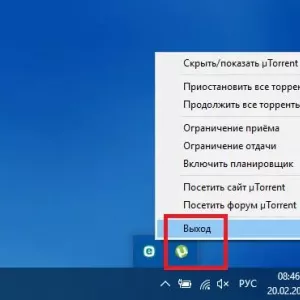 Kako se obratiti administratoru sistema u windows 7 i novijim i šta učiniti ako nema prava za obavljanje određenih radnji?
Kako se obratiti administratoru sistema u windows 7 i novijim i šta učiniti ako nema prava za obavljanje određenih radnji? Kako instalirati windows 7 nakon windows 10: procedura, neophodni programi i stručni savjeti
Kako instalirati windows 7 nakon windows 10: procedura, neophodni programi i stručni savjeti Kako instalirati windows 8 na laptop: procedura, potrebni drajveri i stručni saveti
Kako instalirati windows 8 na laptop: procedura, potrebni drajveri i stručni saveti Kako ubrzati pokretanje windows 10: metode i uputstva
Kako ubrzati pokretanje windows 10: metode i uputstva